MySQL8.0的下载与安装
下载
-
点击下图中的链接
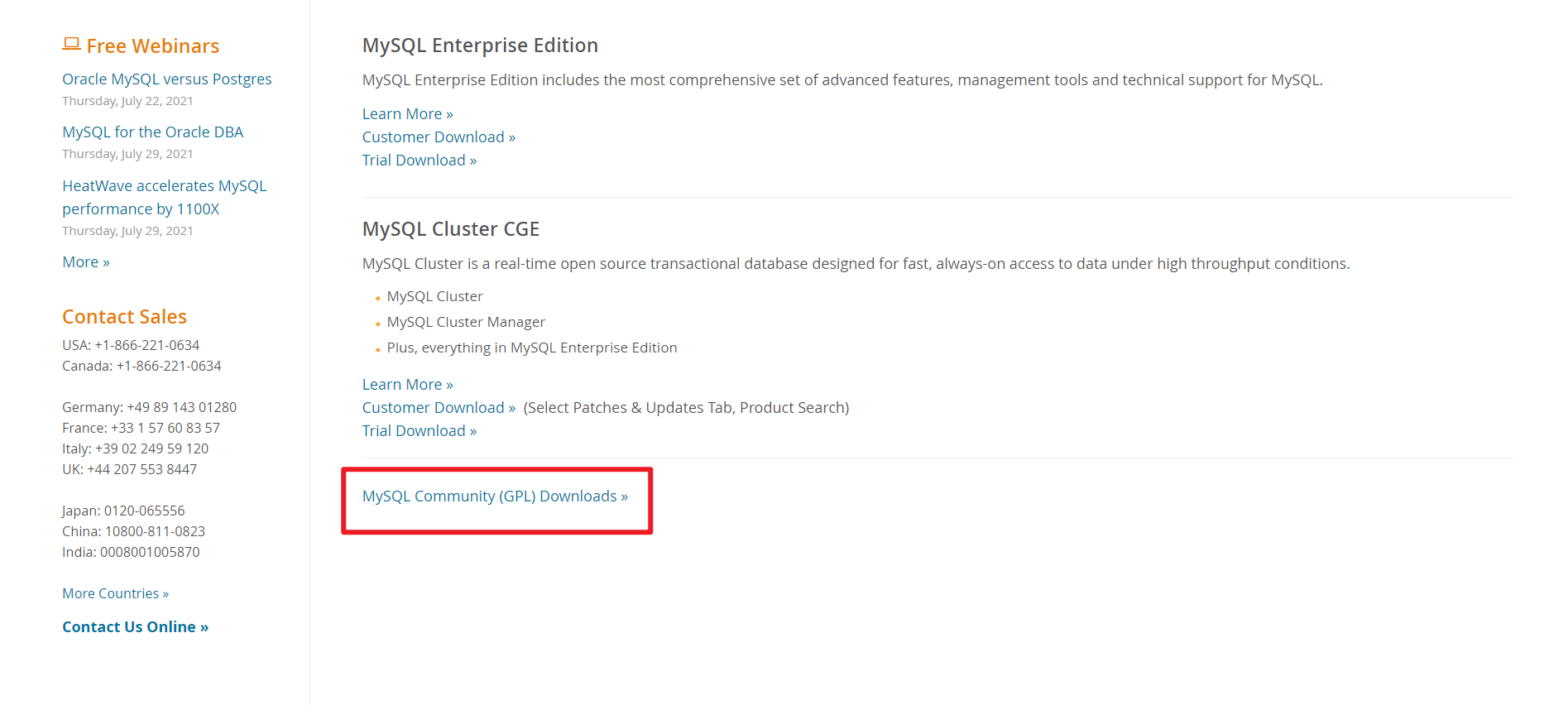
-
可以选择上边的 Community Server ,那样会下载压缩包,这里我选择下边的 Installer for Windows ,下载的是安装包

-
点击下方的 Download
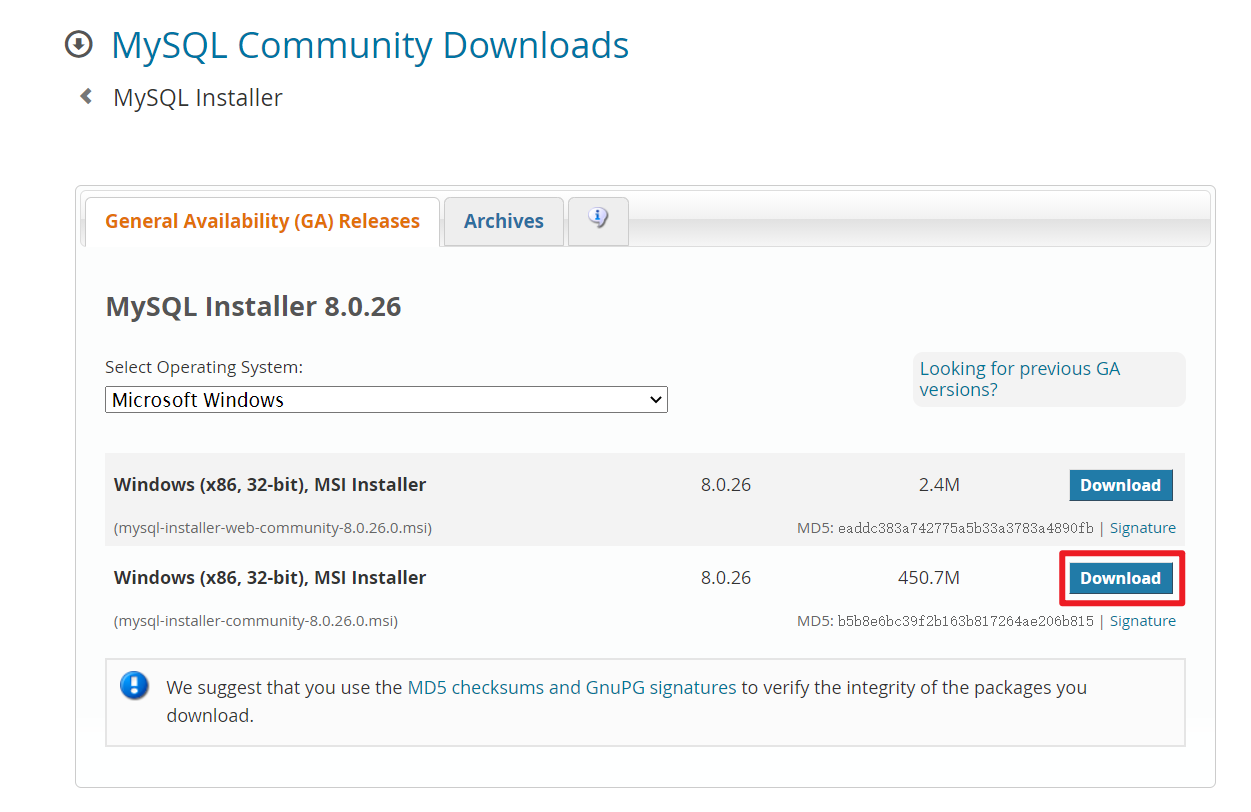
-
点击下方的 No thanks, just start my download. 开始下载
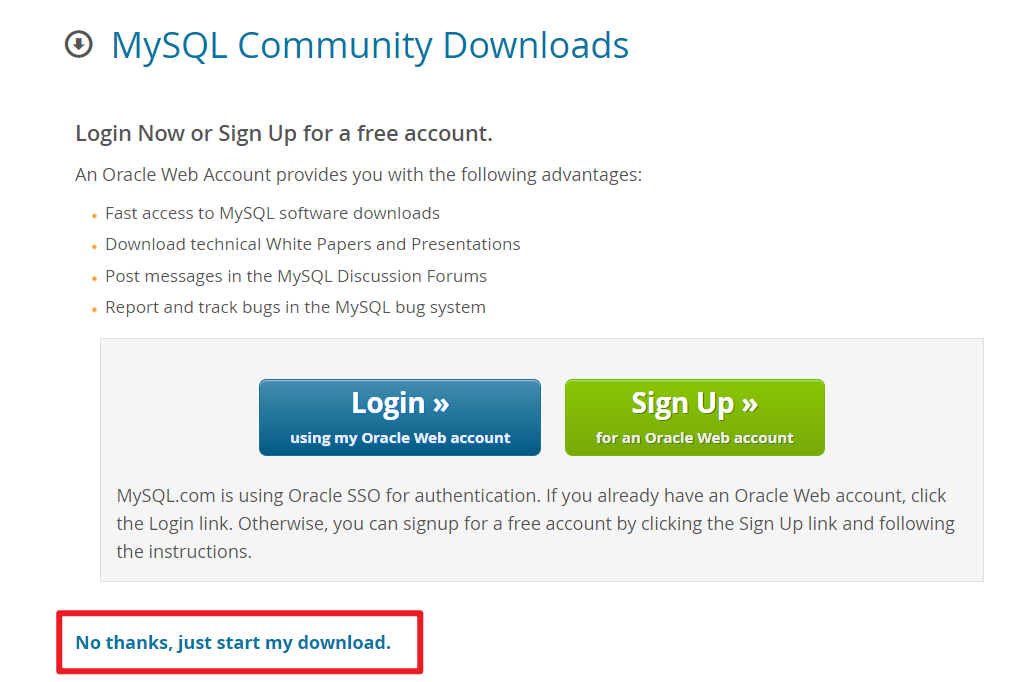
安装
-
根据需要选择安装,这里我选择Server only,点击Next
Developer Default:默认,安装所有开发需要的部分
Server only:仅安装MySQL数据库服务器
Client only:仅安装MySQL数据库客户端
Full:完全安装
Custom:自定义安装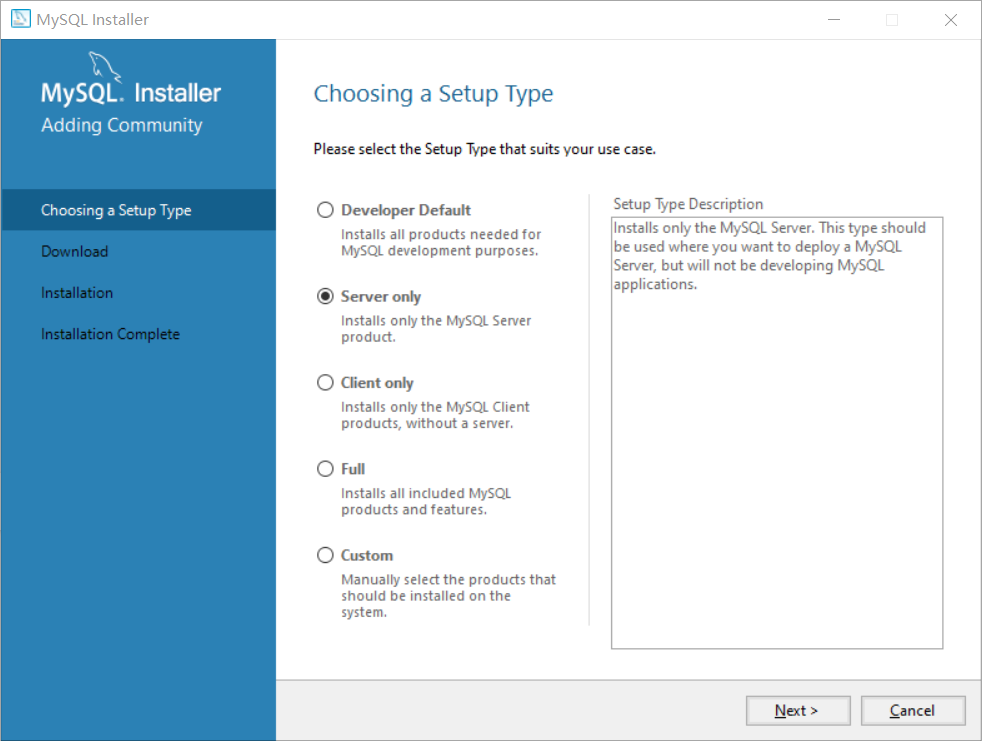
-
点击Execute,等它执行完毕,点击Next
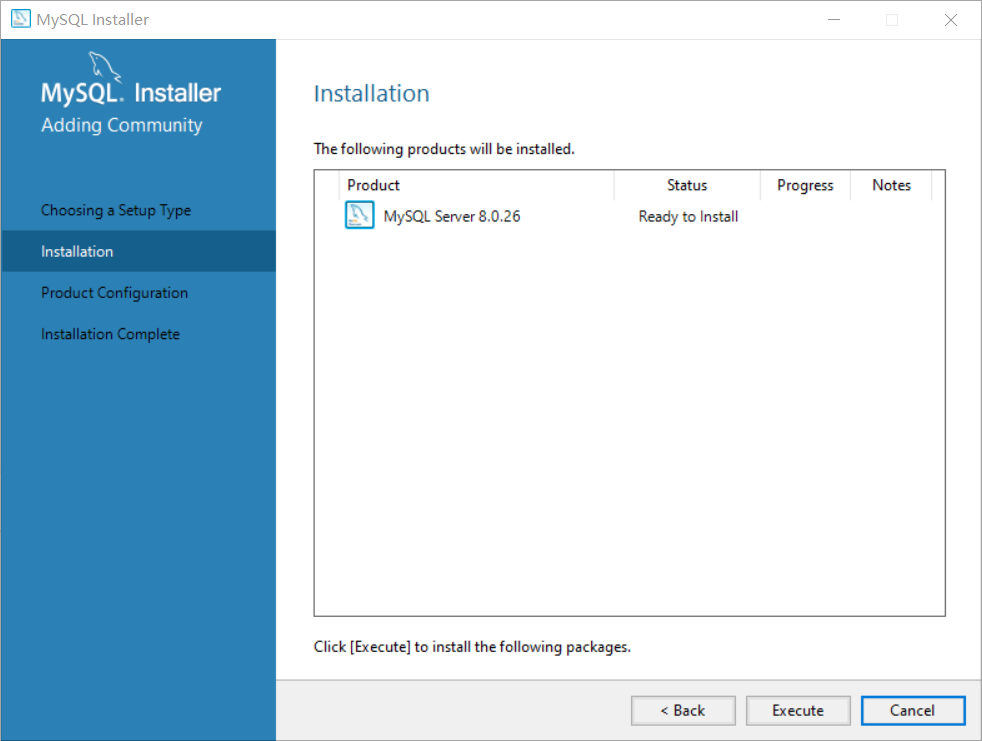
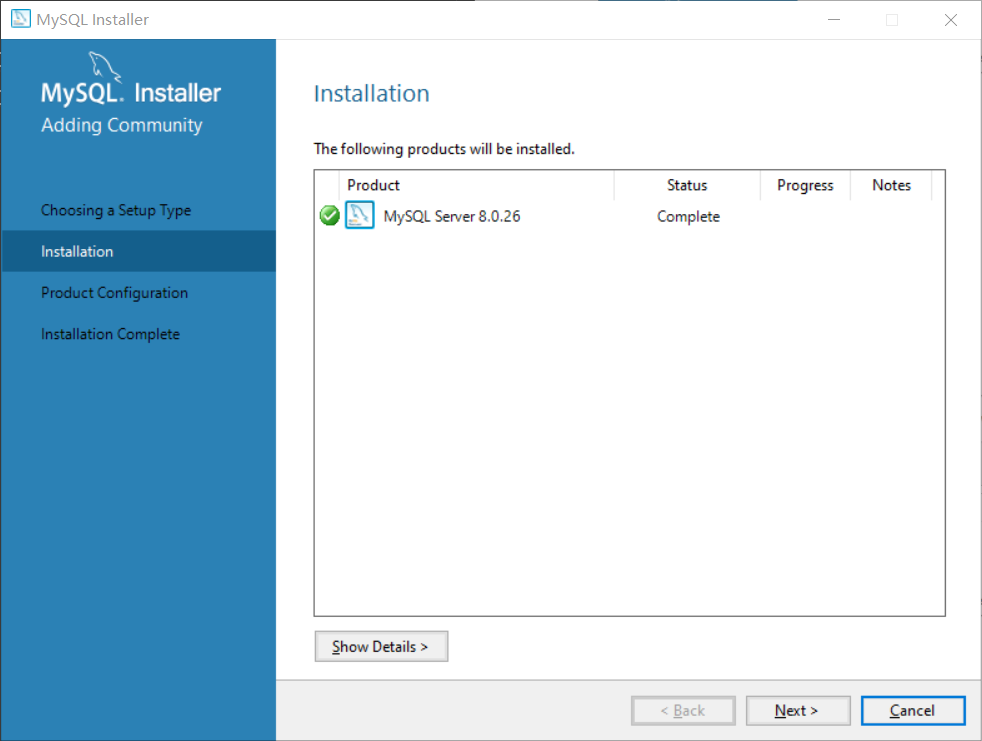
-
直接点击Next
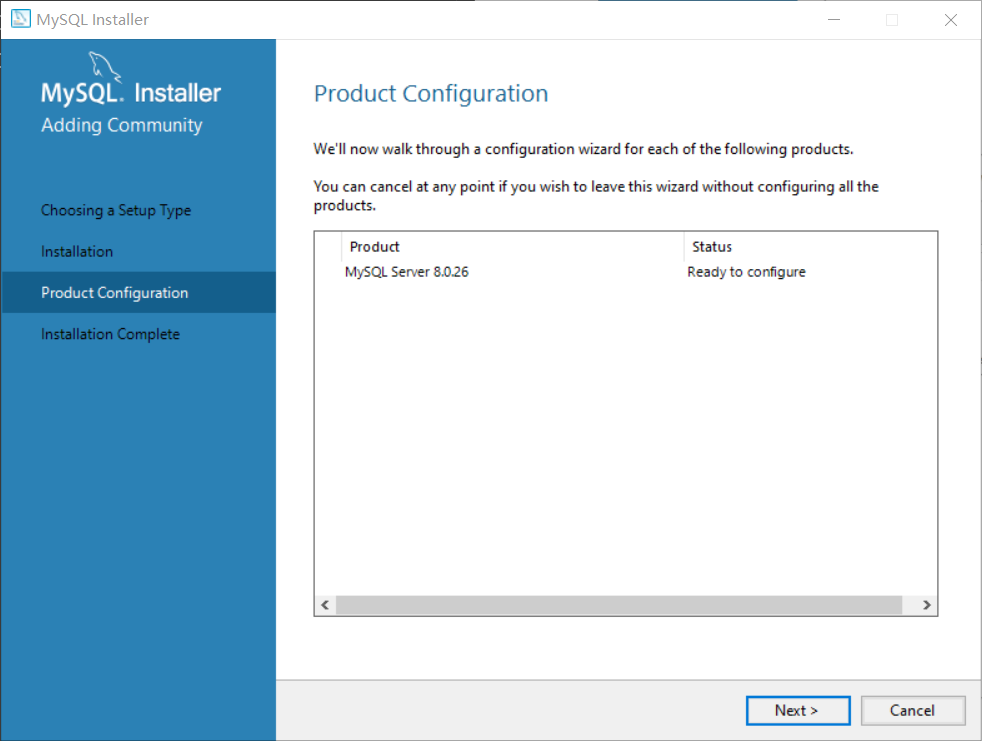
-
默认配置即可,直接点击Next
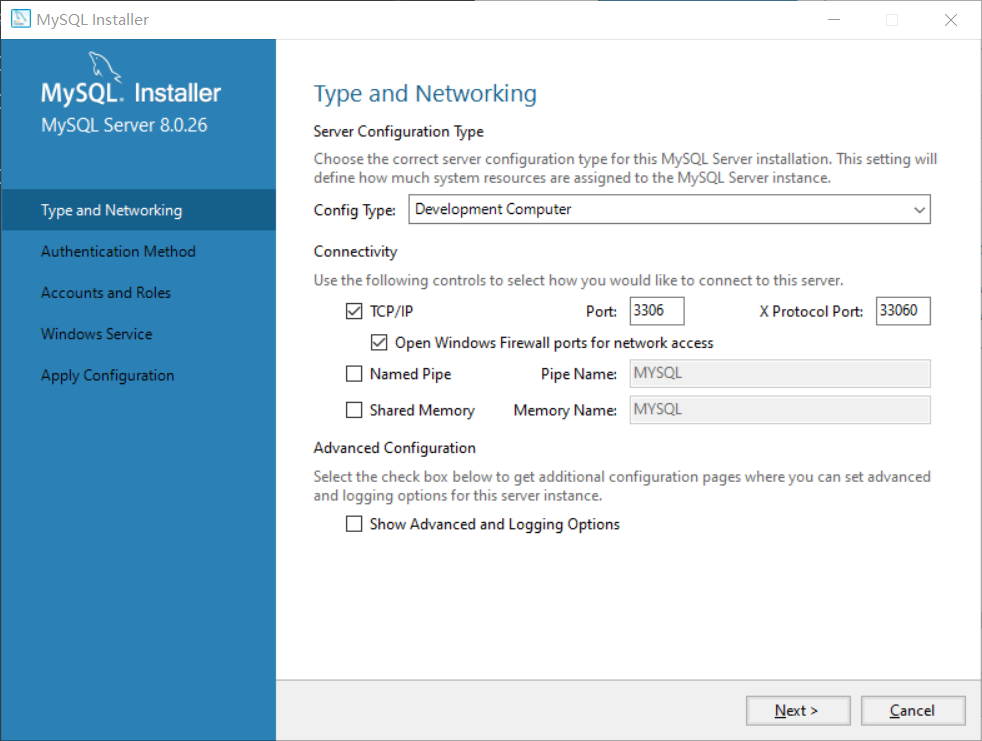
-
默认强密码,直接点击Next
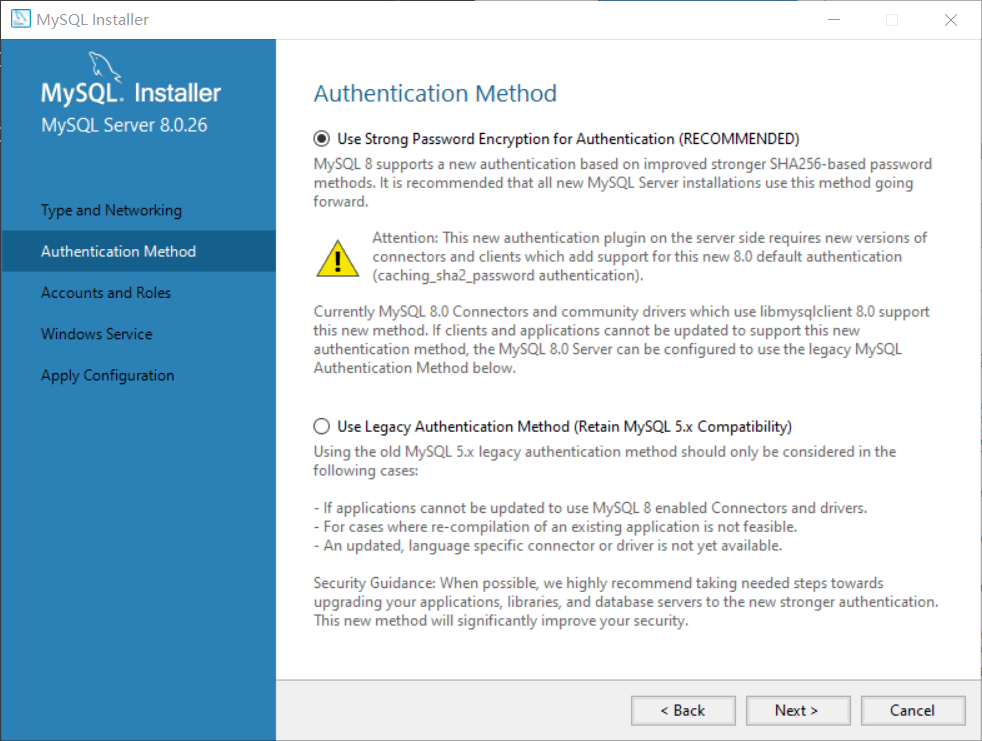
-
上方设置root账户密码后点击Add User,添加用户,可以用同一个密码,防止记不住,点击OK后点击Next
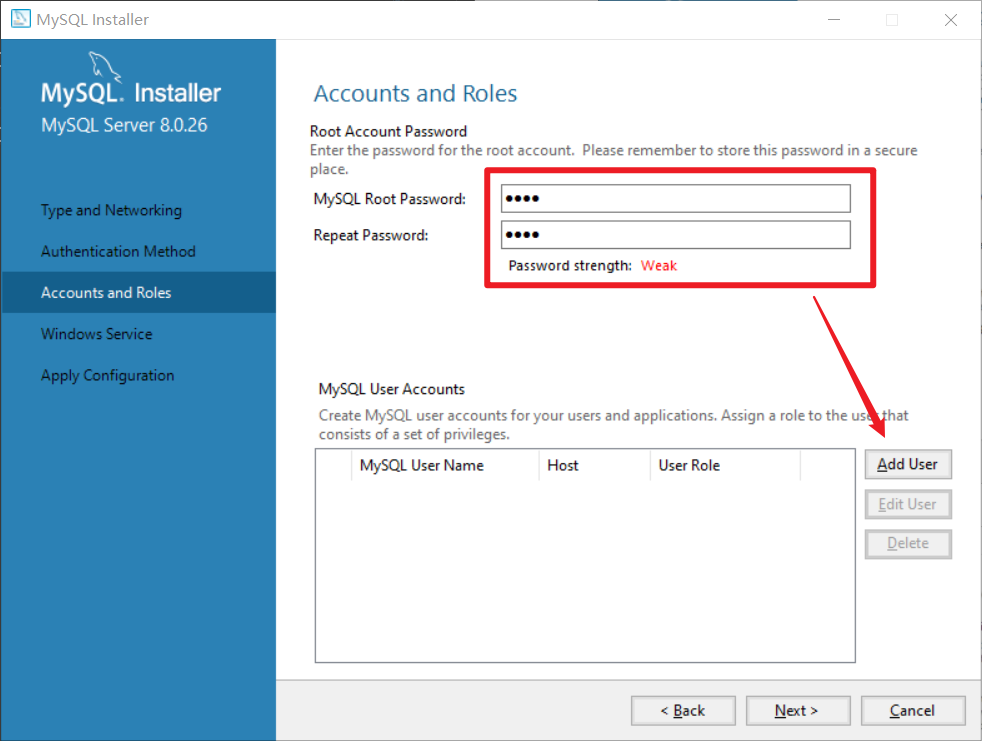
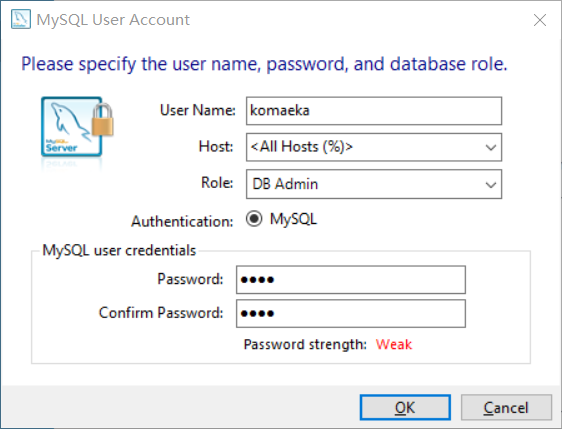
-
默认配置即可,直接点击Next
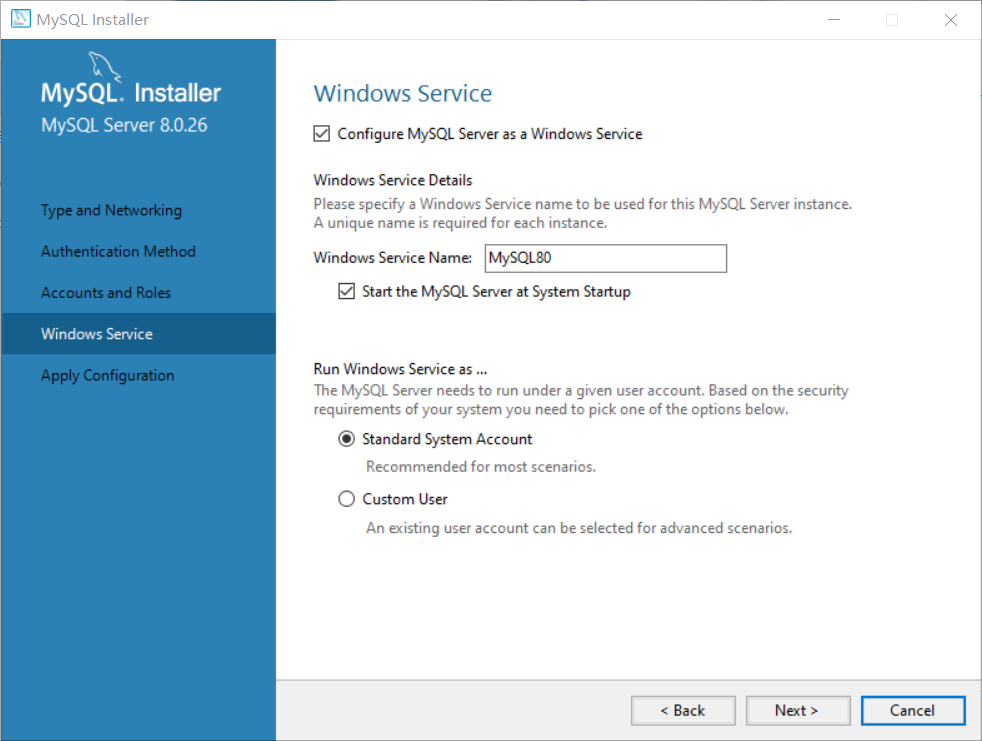
-
点击Execute,等全部打上勾后,点击Finish
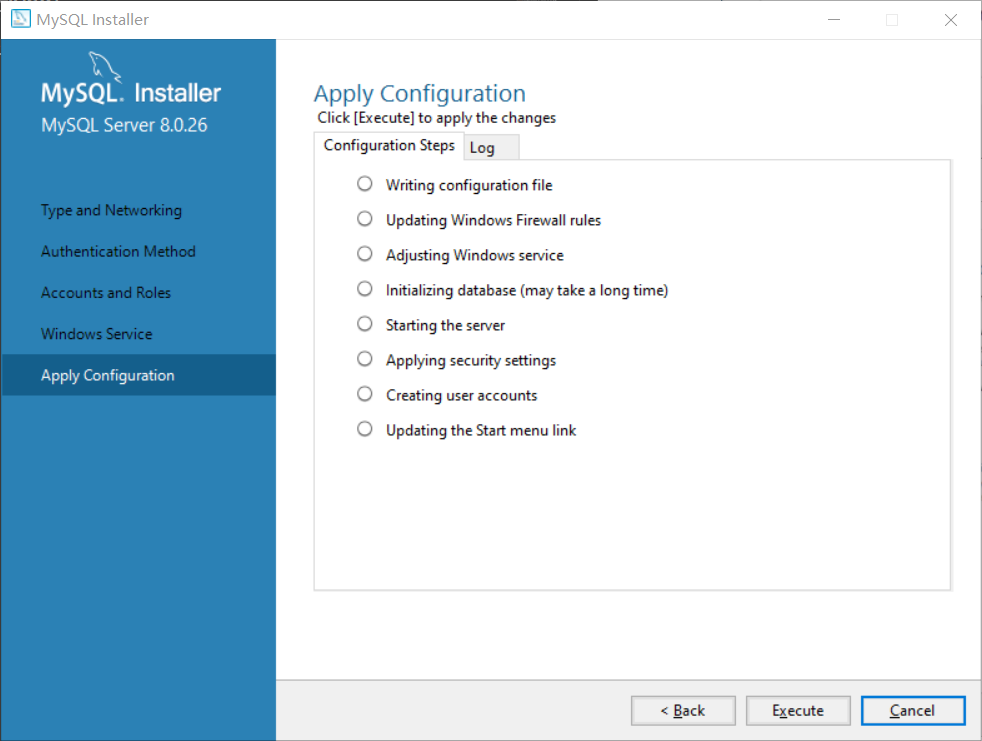
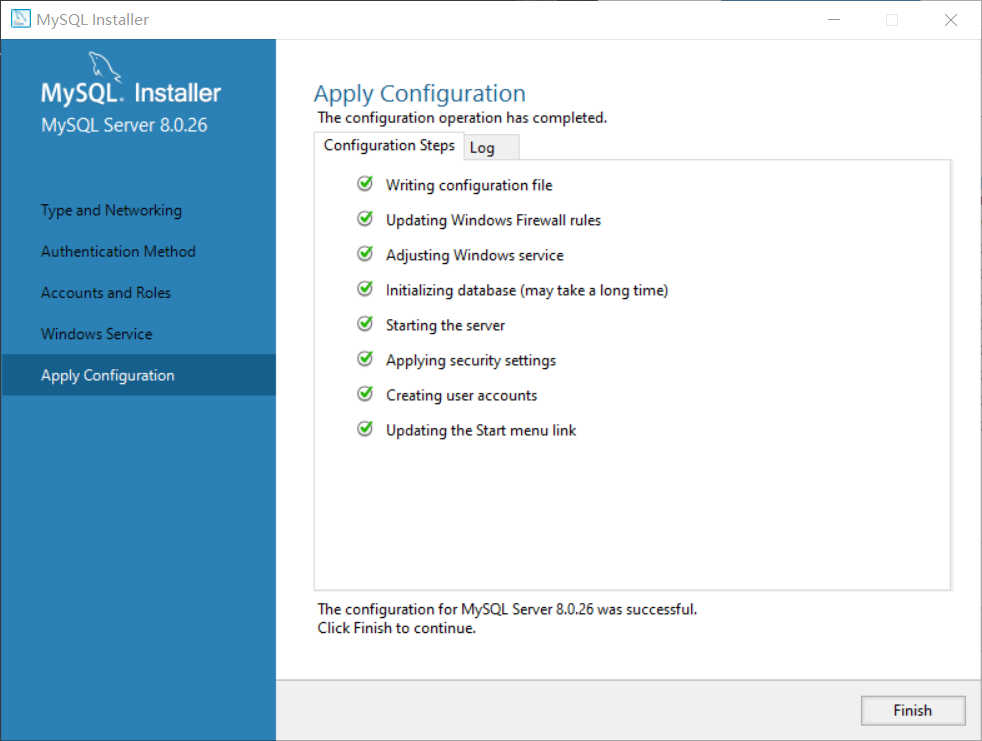
-
直接点击Next
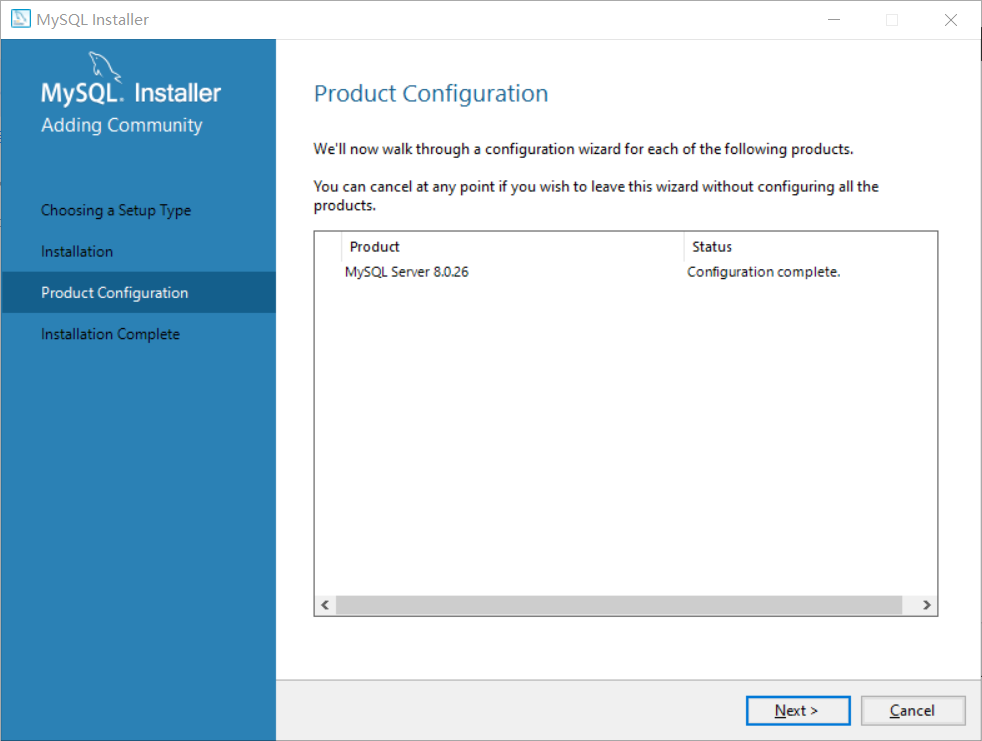
-
直接点击Finish完成安装
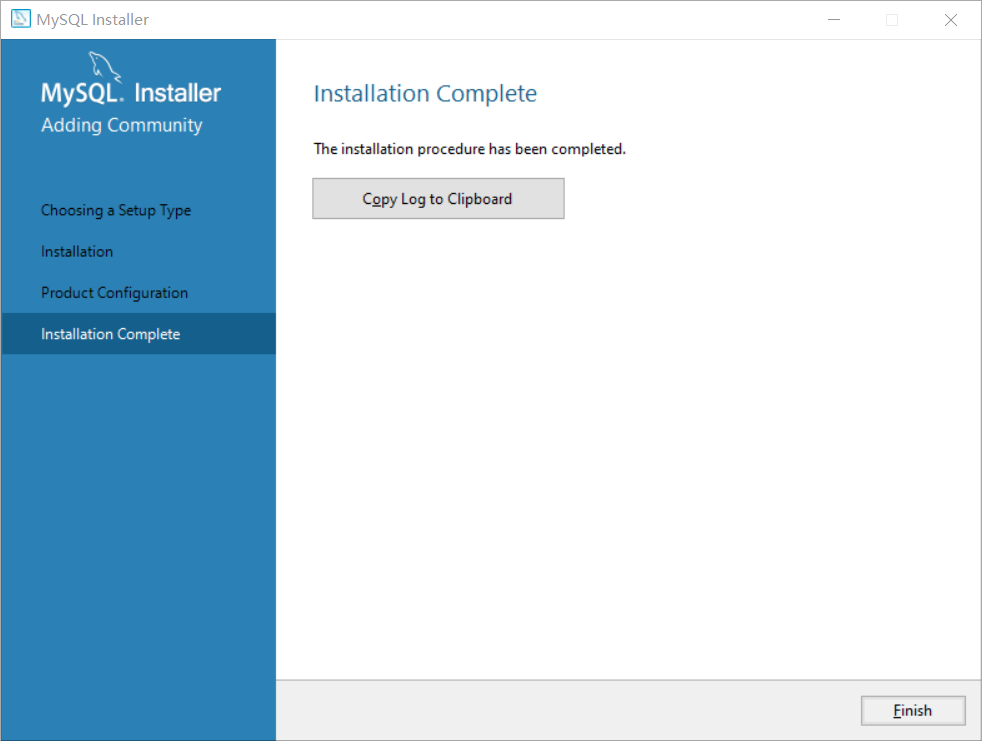
测试
-
键入WIN+R,输入cmd,点击确定打开命令行
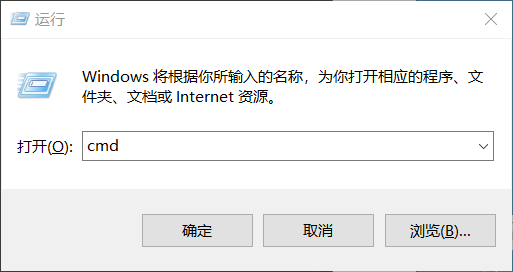
-
移动到mysql的bin文件夹下
cd C:\Program Files\MySQL\MySQL Server 8.0\bin -
输入
mysql -u用户名 -p密码 -
输入
select version();查看mysql版本,成功显示版本信息,安装完成
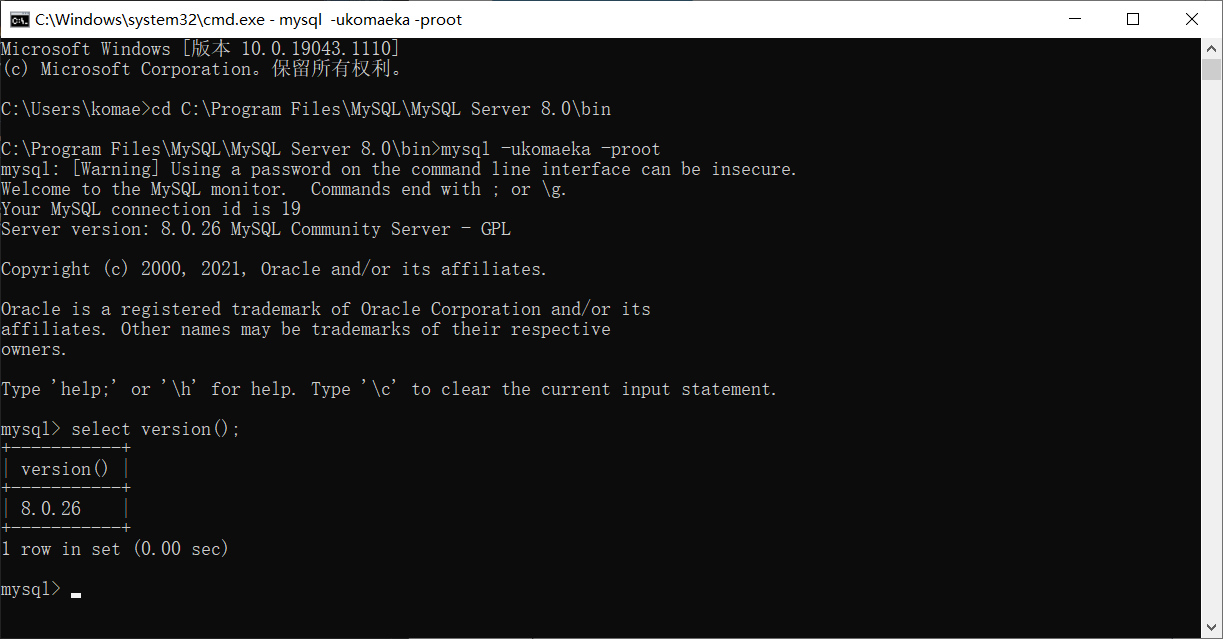
本博客所有文章除特别声明外,均采用 CC BY-NC-SA 4.0 许可协议。转载请注明来自 东方迷津筑!